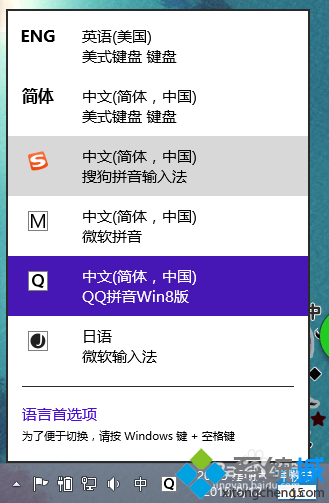1、首先進入到桌面,鼠標左鍵點擊屏幕下方任務欄上的語言按鈕,當前輸入法為英文時會顯示"EN";為中文時會顯示“簡體”如果是我們自己安裝的輸入法,要點擊相應輸入法的圖標;


2、這時在任務欄上方會出現已經安裝的輸入法的列表,第一個為電腦默認輸入法。鼠標左鍵點擊“語言首選項”;
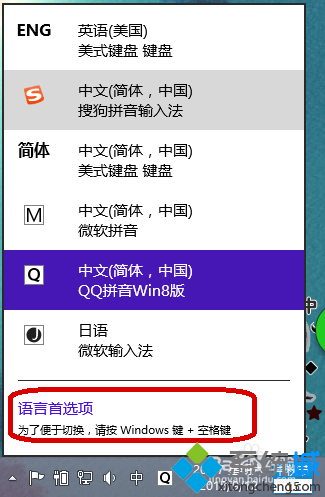
3、出現一個叫做“語言”的對話框,紅框中圈出的就是電腦上安裝的不同語言。左鍵點擊選中“日本語”,這時列表上方的“上移”、“下移”等按鈕變成黑色,“日本語”顯示選中狀態。左鍵點擊“下移”,“日本語”就會從第二個變為第三個;
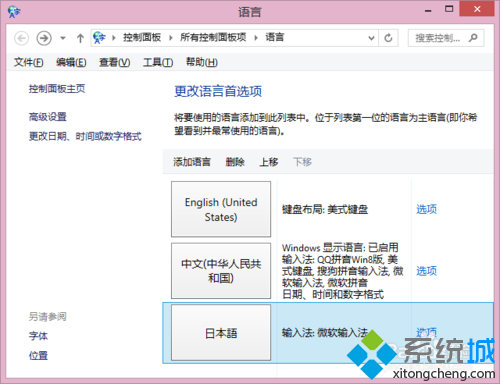
4、對於中文的不同輸入法,我們利用搜狗輸入法自帶的功能來改變它們的順序。依然在“語言”對話框中,左鍵點擊“中文”後的“選項”按鈕;
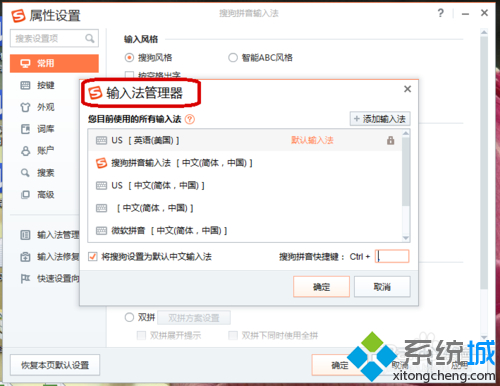
5、出現一個叫做“語言選項”的對話框。在這個對話框裡,顯示了電腦上可用的所有中文輸入法,它們的順序就是我們在選擇輸入法時的順序。
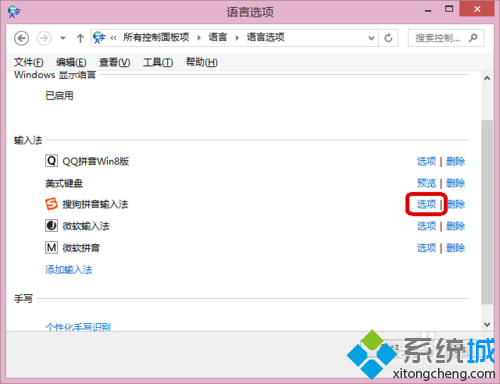
6、點擊搜狗拼音輸入法後的“選項”按鈕,會出現搜狗輸入法自己的屬性設置框。找到“輸入法管理器”選項並左鍵點擊,會出現一個叫做“輸入法管理器”的對話框。這個管理器下列出的是電腦上可用的所有語言;
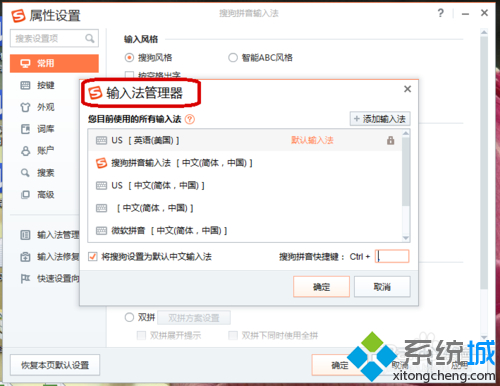
7、將鼠標移到任一行,對應的輸入法後面會出現向下和向上的箭頭。我們將鼠標移到搜狗輸入法後面,點擊其對應的向下箭頭,該輸入法就會向下移動一行。如圖所示。使用同樣的方法可以改變任意一個輸入法的位;
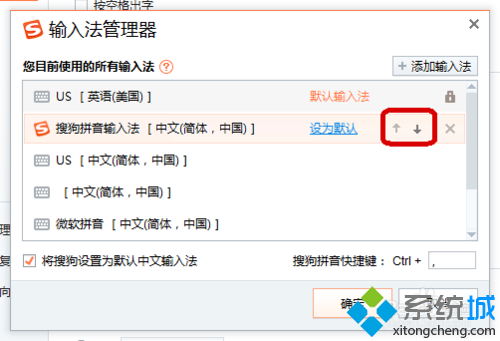
8、這時點開任務欄上的輸入法選項,可以看到搜狗拼音輸入法向下移動了一行。通過這種方法,我們可以隨意設置輸入法的排列順序。